A utilização de formulários em PDF de forma digital é a opção mais eficaz para reduzir a dependência de papel e caneta no ambiente de trabalho. Poucos indivíduos preferem a escrita manual. Trata-se do método mais ágil e eficiente para enfrentar questões contemporâneas.
À medida que a tecnologia progride, surgem variados cenários a serem enfrentados. Antecipar-se às tendências futuras é uma tática astuta para superar a concorrência. Por esse motivo, é essencial preencher formulário em PDF no Mac. Este texto fornecerá instruções por meio de três técnicas diferentes e apresentará uma análise comparativa detalhada ao seu término.
Método 1. Como Preencher um Formulário PDF no Mac com o UPDF
Formulários em PDF são preenchidos ao marcar opções ou completar campos fixos. Com um editor de PDF, completar esses formulários em um Mac torna-se simples. A utilização de um editor é indispensável para acessar e modificar arquivos PDF. Para tal tarefa, sugerimos o uso do UPDF.
O UPDF para Mac e Windows, é uma solução abrangente em software PDF que facilita o preenchimento de formulários PDF em um Mac. Graças à sua funcionalidade de reconhecimento de campos de formulário, ele identifica e realça automaticamente os campos que podem ser preenchidos. Com suas ferramentas, alinhar texto nos campos torna-se uma tarefa simples, e ele ainda possibilita a criação de novos formulários.
Baixe agora mesmo para começar sua avaliação gratuita!
Windows • macOS • iOS • Android Seguro 100%
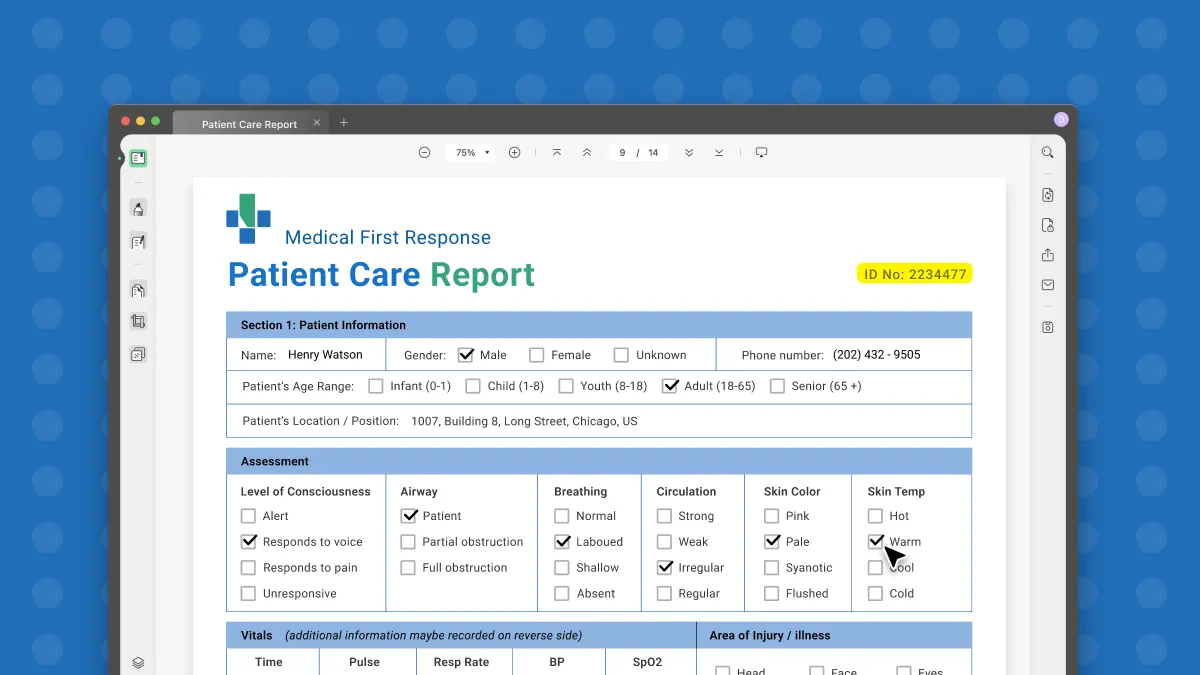
Outros Recursos do UPDF:
- Ler PDF: Sua leitura de documentos PDF será elevada a um novo patamar, com diversos modos de visualização à disposição.
- Editar PDF: A ferramenta oferece total liberdade para editar o conteúdo de documentos PDF, seja texto ou imagem, incluindo opções para adicionar, excluir, modificar, copiar, recortar e colar com facilidade.
- Converter PDF: A funcionalidade de conversão do programa permite transformar PDFs em diversos formatos distintos, como Word, Excel, PPT, imagens, HTML, XML, entre outros.
- Organizar Páginas PDF: Além disso, o software permite realizar uma série de ações nas páginas do PDF, como girar, substituir, adicionar, extrair, dividir, recortar, reordenar ou organizar, simplesmente arrastando e soltando as miniaturas de página.
- OCR: A tecnologia de Reconhecimento Óptico de Caracteres (OCR) incorporada permite transformar documentos PDF escaneados em formatos editáveis de PDF.
Além desses, o UPDF oferece outros recursos. Para explorar capacidades mais complexas, você pode optar por adquiri-lo. Segue uma explicação de como usar o UPDF para preencher formulários PDF em um Mac.
Passo 1: Abra um PDF
Para iniciar o preenchimento de um formulário PDF, primeiramente abra o documento. Selecione "Abrir Arquivo", escolha o desejado em seu dispositivo e clique em "Abrir" para visualizá-lo no Mac.
Passo 2: Preencha o Formulário PDF
Formulários que permitem preenchimento são identificados por caixas azuis, onde é possível clicar para adicionar seus dados. Prossiga inserindo as informações solicitadas no formulário e marque as opções de "sim" ou "não" conforme necessário.

Passo 3: Como Assinar um Formulário
Com o UPDF para Mac, é possível adicionar sua assinatura ao formulário PDF. Clique no "Comentário" no menu lateral, escolha "Assinatura" para inserir sua assinatura no documento. Ao clicar em "Criar Assinatura", faça sua assinatura e confirme em "Criar". Esta será salva para usos futuros, permitindo que você a selecione e aplique ao formulário sempre que necessário.

Para uma visão completa do UPDF, confira o vídeo abaixo.
Windows • macOS • iOS • Android Seguro 100%
Método 2. Como Preencher um Formulário Interativo no Mac com o Pré-Visualização
Existe uma alternativa gratuita para preencher formulários PDF interativos no Mac, porém, apresenta limitações. O aplicativo Pré-Visualização do Mac não é completamente confiável para esse fim, pois carece de funcionalidades mais avançadas, como o OCR, disponíveis no UPDF.
Passos para Preencher um Formulário no Pré-Visualização no Mac:
- Passo 1: Carregue o formulário PDF que precisa ser completado no aplicativo Pré-Visualização.
- Passo 2: Selecione a opção "Mostrar barra de ferramentas de preenchimento de formulário" para prosseguir.
- Passo 3: Com tudo preparado, inicie o preenchimento dos campos vazios. Revise os espaços, insira as informações necessárias, e ao finalizar, salve e exporte o documento no formato PDF.
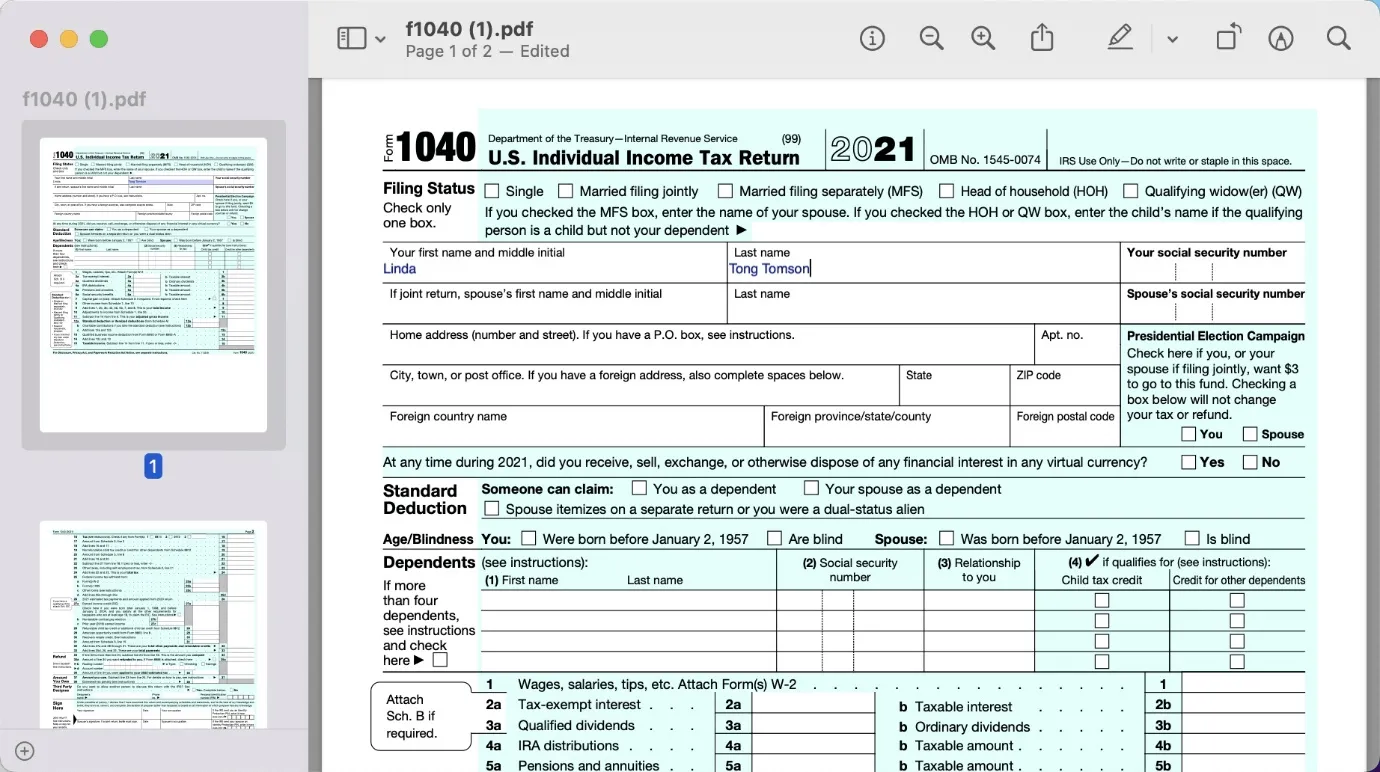
Empregar o Pré-Visualização do Mac para o preenchimento de formulários PDF pode apresentar certas limitações.
Diante da ausência de funcionalidades avançadas no Pré-Visualização, o UPDF surge como uma opção superior, oferecendo recursos como OCR inteligente para tornar PDFs digitalizados editáveis e pesquisáveis, ferramentas de edição para modificar texto, imagens e links, e a funcionalidade de conversão que permite transformar PDFs em formatos diversos como Word, Excel e PowerPoint. Baixe para testar.
Windows • macOS • iOS • Android Seguro 100%
Método 3. Como Preencher um Formulário PDF no Mac com o Adobe Acrobat
A experiência de preencher formulários PDF com o Adobe Acrobat assemelha-se bastante à do UPDF. Segue um tutorial detalhado para preencher formulários PDF em um Mac utilizando o Adobe Acrobat:
- Passo 1: Inicie o Adobe Acrobat e carregue o arquivo PDF que deseja preencher.
- Passo 2: Selecione a opção "Preencher e Assinar" localizada na barra de ferramentas do lado direito.
- Passo 3: Em seguida, escolha os campos de texto e comece a inserir seus dados no formulário. Você tem a opção de marcar as caixas de seleção ou os botões de rádio conforme necessário.
- Passo 4: Uma vez que os formulários estejam preenchidos, você tem a opção de salvar e distribuir o PDF para outros.
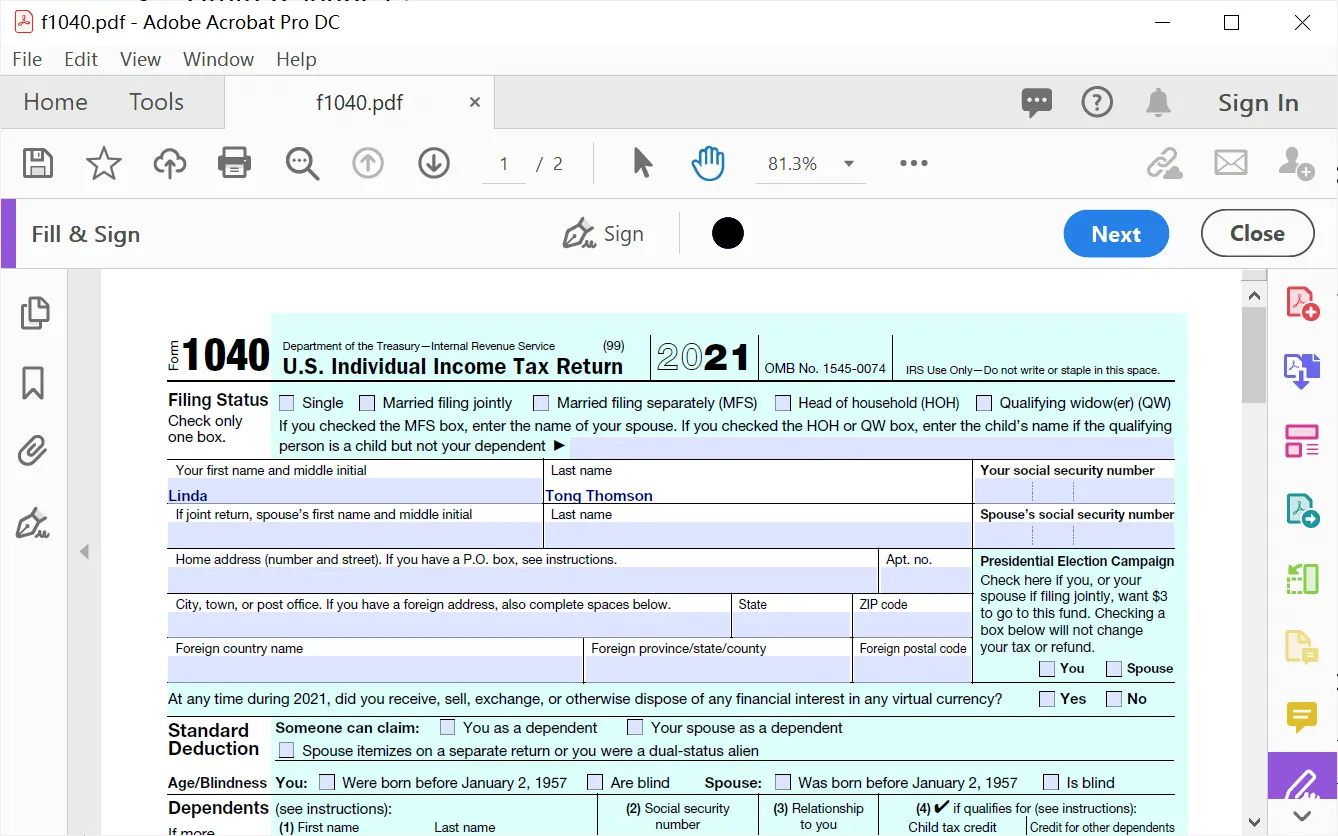
É de conhecimento geral que o Adobe Acrobat apresenta um custo elevado, com a assinatura anual da versão Pro DC chegando a US$ 239,88. Isso leva várias pessoas a procurarem alternativas mais acessíveis que ofereçam funcionalidades similares. Nesse cenário, o UPDF destaca-se como a escolha mais vantajosa, superando os concorrentes em termos de custo-benefício e disponibilizando um conjunto abrangente de ferramentas para PDF. Considere experimentá-lo.
Windows • macOS • iOS • Android Seguro 100%
Se restarem dúvidas, o gráfico comparativo das três ferramentas está à disposição para auxiliar na tomada de uma decisão prudente.
Comparação dos Três Métodos para Preencher um PDF no Mac
Você já conheceu três formas distintas de preencher documentos PDF no Mac. Diante disso, pode ser desafiador decidir qual abordagem adotar. Pensando nisso, montamos uma tabela comparativa para facilitar a escolha da opção mais apropriada.
| Plataformas | Preço | Facilidade de Uso | Interface | OCR | Edição de PDF | Conversão de PDF | Apresentação de Slides | Adesivos |
| UPDF | R$124/Ano R$227/Plano Perpétuo | 4.8 | O UPDF possui uma interface amigável e atrativa, dando aos usuários com uma experiência maravilhosa. | PDF para Word, Excel, CSV, PPT, HTML, XML, Texto, RTF, Imagens (JPEG, PNG, BMP, TIFF e GIF) | ||||
| Pré-Visualização | Grátis | 4.6 | Geral | PDF para JPEG e PNG | ||||
| Adobe Acrobat | R$1140/Ano | 4.3 | Um pouco complicada de usar, especialmente para iniciantes. | PDF para Word, Excel, PPT, HTML, XML, Texto, RTF, e Imagens (JPEG, PNG e TIFF) |
Todo software possui seu conjunto exclusivo de funcionalidades, que suportam os usuários em seus afazeres. Similarmente, cada usuário tem demandas que apenas uma ferramenta específica, equipada com os recursos necessários, pode atender. Muitos escolhem utilizar diversas ferramentas gratuitas, colocando em risco a segurança e a eficácia para reduzir custos. A decisão por um editor de PDF confiável e de preço justo pode resolver a maior parte dos desafios associados a documentos PDF.
Conclusão
De modo similar, este artigo que aborda como completar formulários PDF em um Mac sugere três opções distintas. A decisão sobre qual caminho seguir fica a seu cargo. Ao examinar cuidadosamente o gráfico comparativo, o UPDF emerge como uma alternativa atrativa para o preenchimento de documentos PDF no Mac, com um custo inferior e funcionalidades comparáveis às do Acrobat. A comparação minuciosa entre o Adobe Acrobat e o UPDF revela que o UPDF possui vantagens em termos de recursos em relação ao Pré-Visualização e é mais econômico que o Acrobat. Que tal experimentar?
Windows • macOS • iOS • Android Seguro 100%
 UPDF
UPDF
 UPDF para Windows
UPDF para Windows UPDF para Mac
UPDF para Mac UPDF para iPhone/iPad
UPDF para iPhone/iPad UPDF para Android
UPDF para Android UPDF AI Online
UPDF AI Online UPDF Sign
UPDF Sign Editar PDF
Editar PDF Anotar PDF
Anotar PDF Criar PDF
Criar PDF Formulário PDF
Formulário PDF Editar links
Editar links Converter PDF
Converter PDF OCR
OCR PDF para Word
PDF para Word PDF para Imagem
PDF para Imagem PDF para Excel
PDF para Excel Organizar PDF
Organizar PDF Mesclar PDF
Mesclar PDF Dividir PDF
Dividir PDF Cortar PDF
Cortar PDF Girar PDF
Girar PDF Proteger PDF
Proteger PDF Assinar PDF
Assinar PDF Redigir PDF
Redigir PDF Sanitizar PDF
Sanitizar PDF Remover Segurança
Remover Segurança Ler PDF
Ler PDF Nuvem UPDF
Nuvem UPDF Comprimir PDF
Comprimir PDF Imprimir PDF
Imprimir PDF Processamento em Lote
Processamento em Lote Sobre o UPDF AI
Sobre o UPDF AI Soluções UPDF AI
Soluções UPDF AI Guia do Usuário de IA
Guia do Usuário de IA Perguntas Frequentes
Perguntas Frequentes Resumir PDF
Resumir PDF Traduzir PDF
Traduzir PDF Converse com o PDF
Converse com o PDF Converse com IA
Converse com IA Converse com a imagem
Converse com a imagem PDF para Mapa Mental
PDF para Mapa Mental Explicar PDF
Explicar PDF Pesquisa Acadêmica
Pesquisa Acadêmica Pesquisa de Artigos
Pesquisa de Artigos Revisor de IA
Revisor de IA Escritor de IA
Escritor de IA  Assistente de Tarefas com IA
Assistente de Tarefas com IA Gerador de Questionários com IA
Gerador de Questionários com IA Resolutor de Matemática com IA
Resolutor de Matemática com IA PDF para Word
PDF para Word PDF para Excel
PDF para Excel PDF para PowerPoint
PDF para PowerPoint Guia do Usuário
Guia do Usuário Truques do UPDF
Truques do UPDF Perguntas Frequentes
Perguntas Frequentes Avaliações do UPDF
Avaliações do UPDF Centro de Download
Centro de Download Blog
Blog Sala de Imprensa
Sala de Imprensa Especificações Técnicas
Especificações Técnicas Atualizações
Atualizações UPDF vs. Adobe Acrobat
UPDF vs. Adobe Acrobat UPDF vs. Foxit
UPDF vs. Foxit UPDF vs. PDF Expert
UPDF vs. PDF Expert










